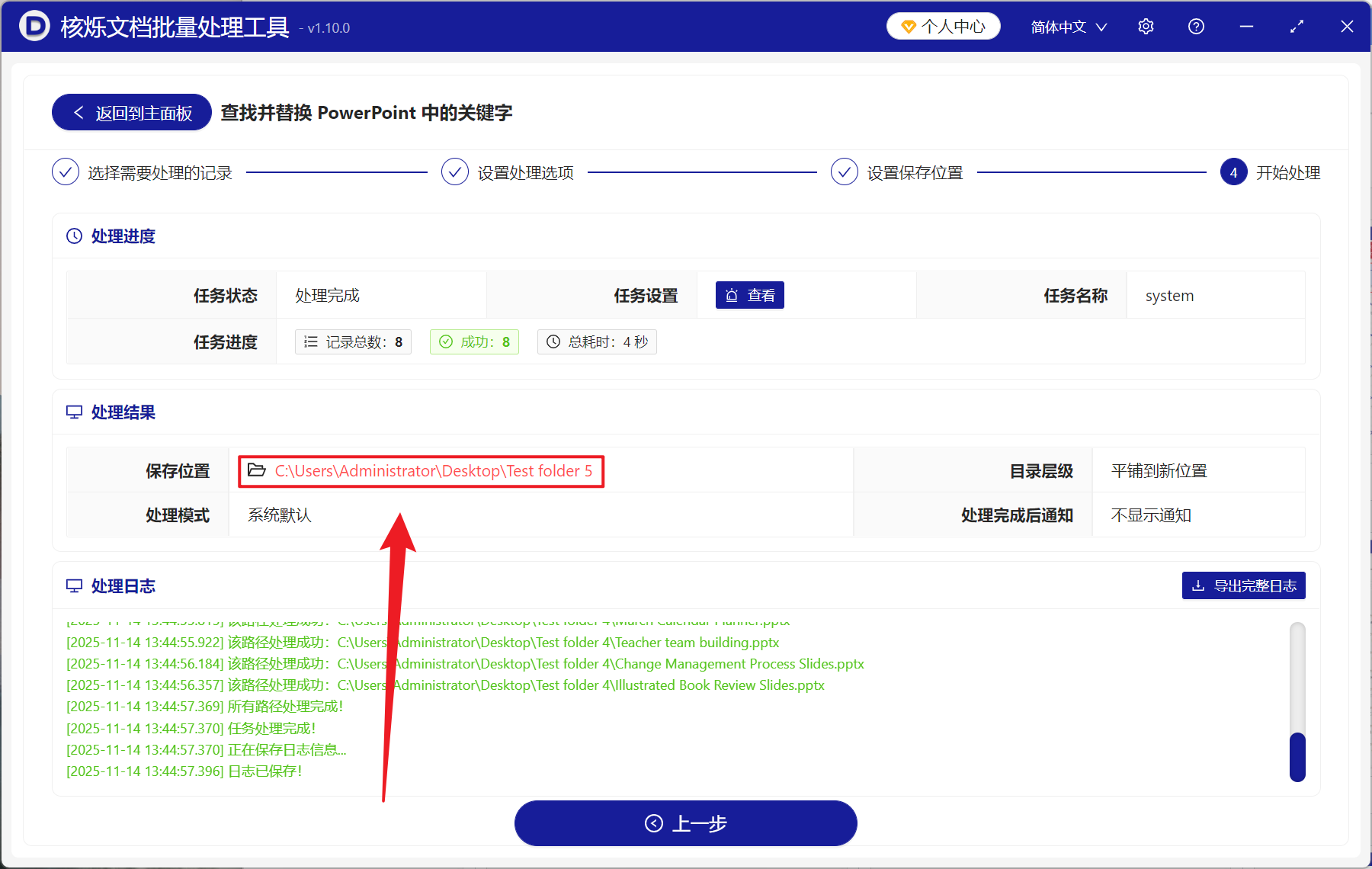制作专业的 PPT 幻灯片文件的过程中,规范演示文稿母版中的版式名称是至关重要的,当企业要统一规范多个演示文稿,或是对积压已久的 PPT 模板标准化管理时,母版版式中的默认名称或旧名称没有办法高效识别和使用。批量重命名这些名称,能够为企业团队建立清晰的名称体系,让版式功能一目了然,大幅提高工作中对模板应用和内容编辑的效率。那么我们应该怎么在不重复打开幻灯片重命名的操作下,节省时间精力快速将 PPT 文件中版式名称进行批量替换呢?
本文教给大家一个方法,只需要三个步骤,快速完成版式名称的统一更换,为企业团队后续的处理和协作奠定基础。一起操作看看吧!
什么时候要批量替换 PPT、PPTX 幻灯片母版中版式的名称?
命名标准化
企业 PPT 文件内容升级或模板更新时,旧模板中的版式名称与新项目不符合,通过批量替换操作将母版版式名称统一重命名为最新版的内容,能让不同团队或地区的员工在统一的名称下快速选择正确的版本,避免模板混用,确保企业的演示文件在视觉和结构时一致。
格式兼容与识别
在处理不同客户的 PPT 的场景下,母版版式名称可能会有重复的问题,名称虽然相同但样式却不同,在合并模板或自动生成统一演示稿时,这种带有命名冲突的文件会导致系统应用了错误的版式,替换名称后能实现更规范的管理。
方便模板匹配
企业用 PowerPoint 自动化脚本生成文件时,一般都会根据版式名称来匹配内容的插入位置,假如文件中版式命名不一致,程序就无法准确的识别目标页,导致内容排版错乱,更改版式名称后能够保障自动生成文件的一致和准确。
批量重命名 PPT 母版版式名称的效果预览
处理前:
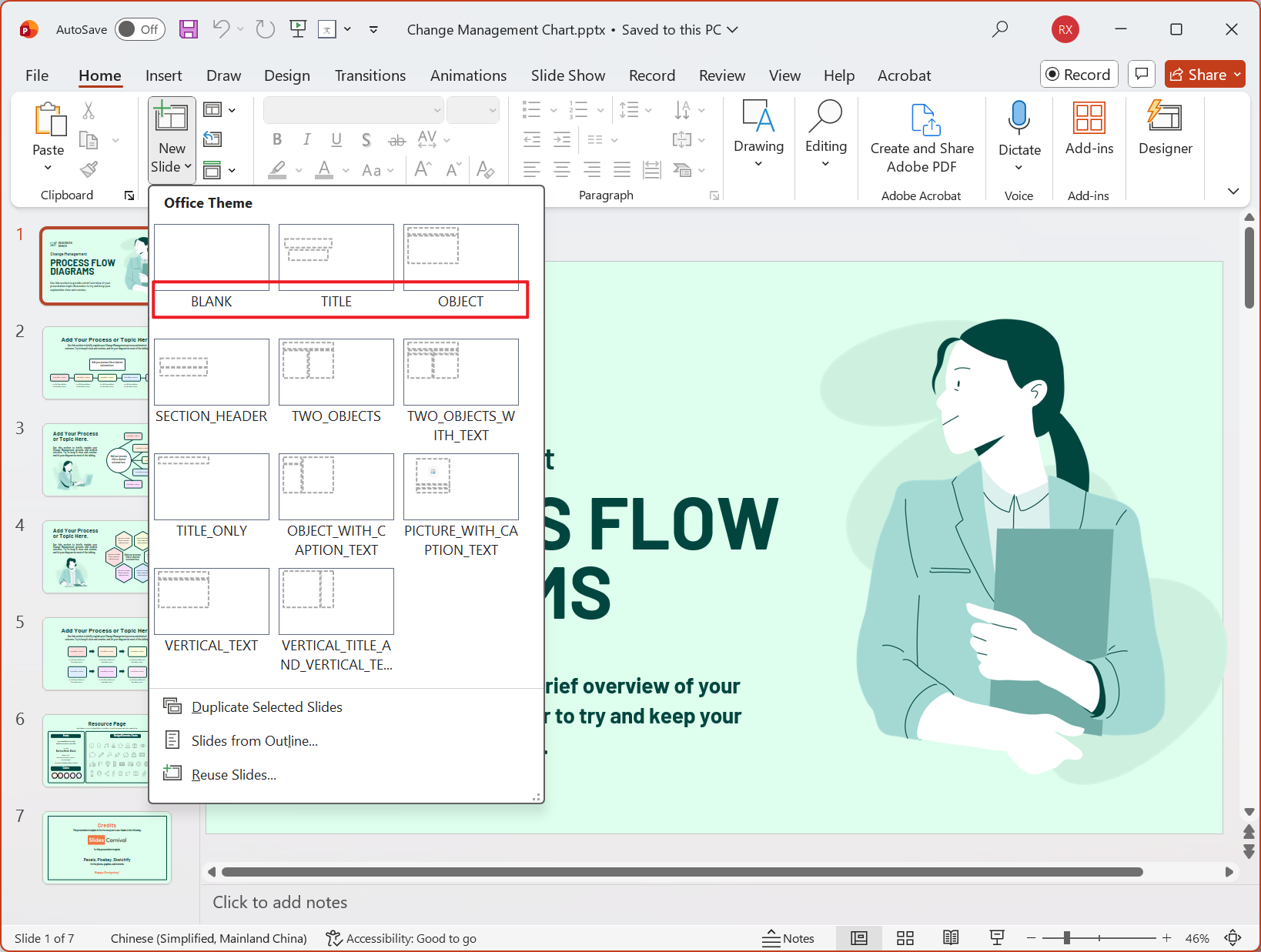
处理后:
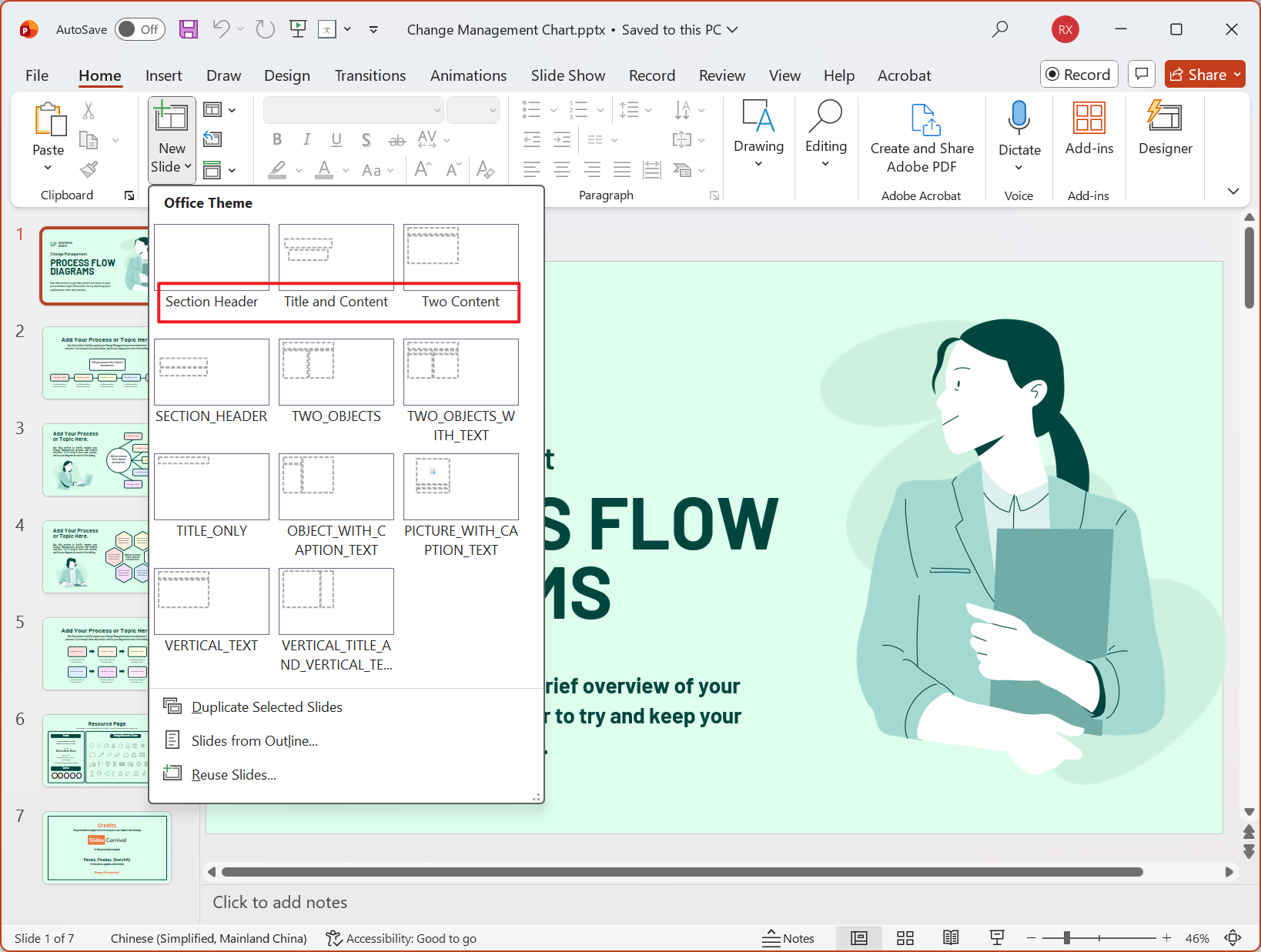
批量修改 PPT 幻灯片中母版版式名称的操作步骤
1、打开【核烁文档批量处理工具】,选择【PowerPoint 工具】-【查找并替换 PowerPoint 中的关键字】。
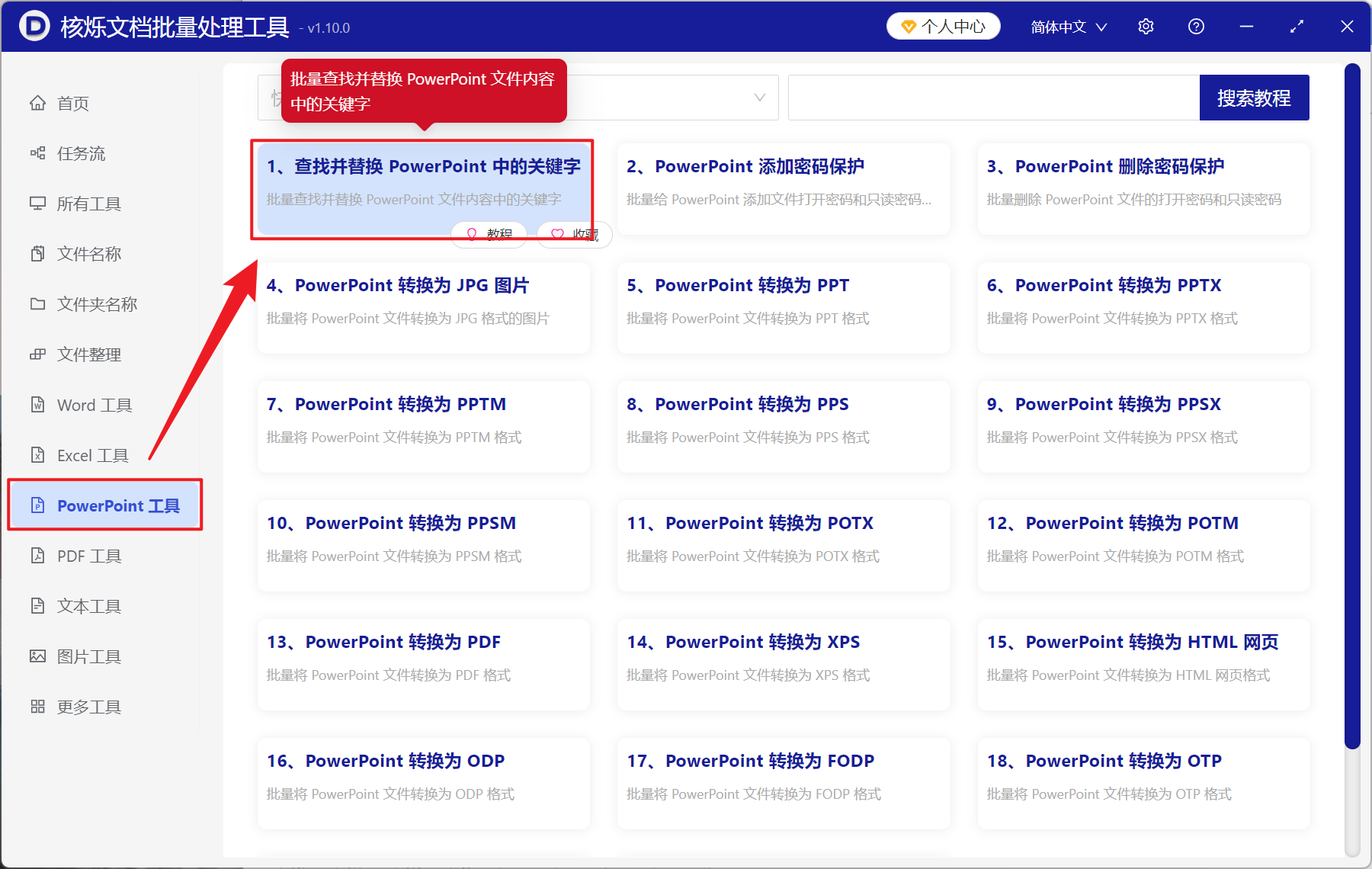
2、在【添加文件】或【从文件夹中导入文件】中选择一个方式将需要替换版式名称的 PPT 添加,也可以将文件直接拖入下方导入,然后点击下一步。
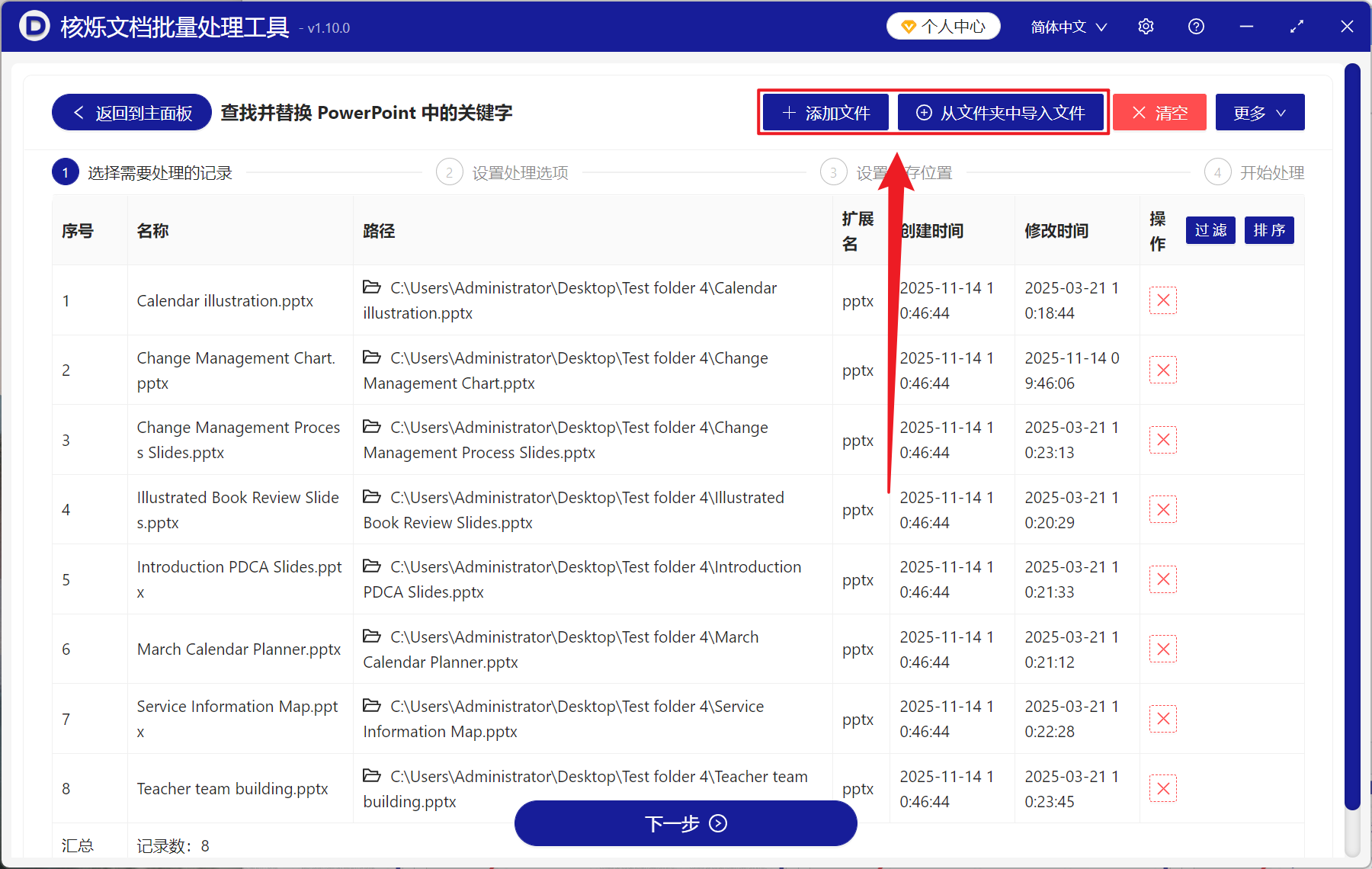
3、进入选项设置页面,勾选【版式名称】,查找方式选择【精确查找文本】,在查找的关键字列表下方输入旧版式名称,在替换后的关键字列表输入新的版式名称,最后点击下一步。接着点击浏览,选择好新文件的保存位置。
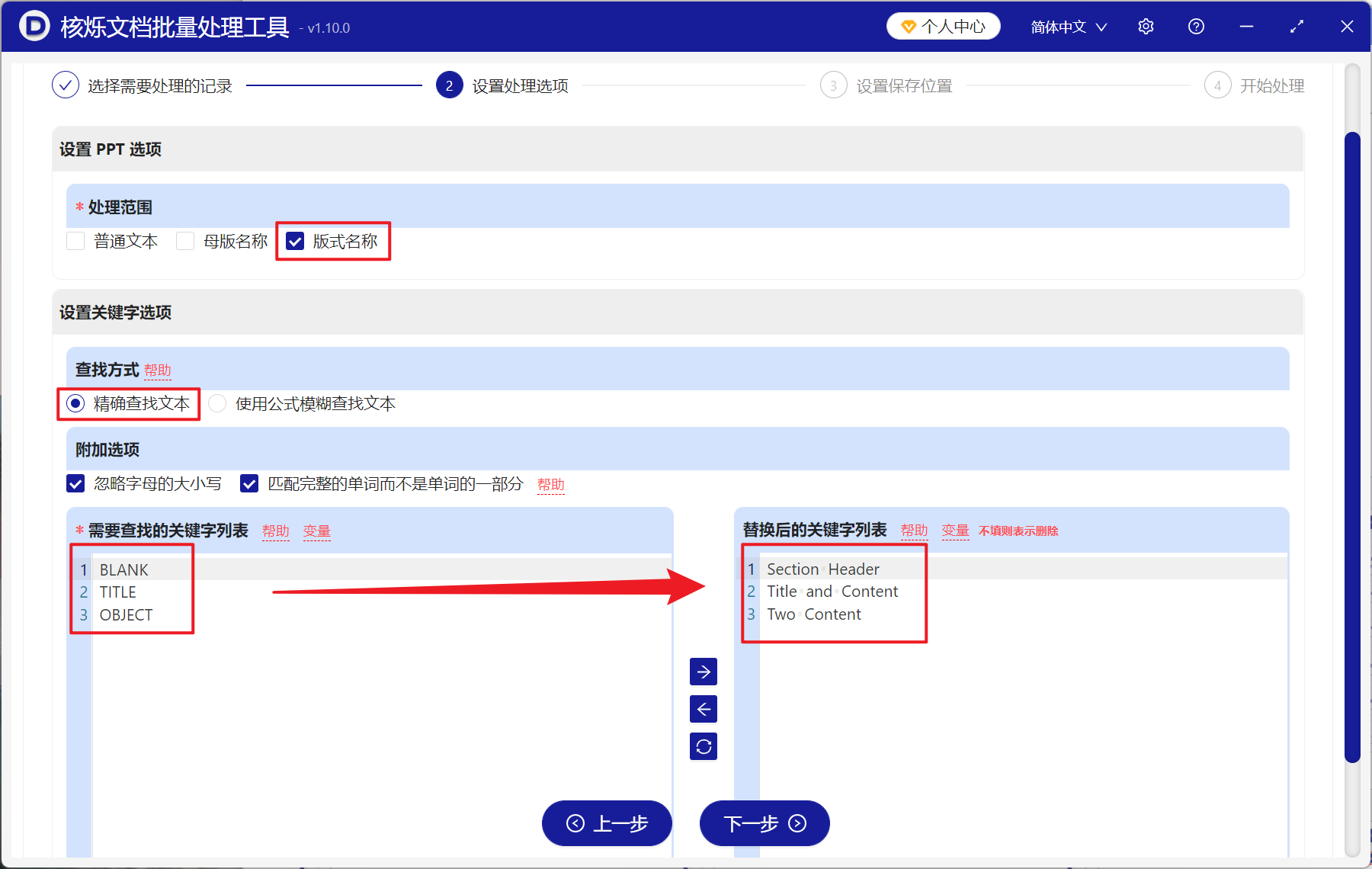
4、等待处理完成,点击路径打开文件夹,再打开 PowerPoint 文件即可查看替换名称成功的版式。